В современном мире игр и развлечений PlayStation 4 (PS4) справляется с ролью одной из самых популярных игровых консолей. Если вы являетесь счастливым обладателем этой мощной и уникальной платформы, то вы наверняка мечтаете насладиться игровым процессом на большом экране вашего телевизора DEXP. В этом исчерпывающем руководстве мы расскажем вам о всех способах подключения вашей PS4 к телевизору DEXP, чтобы вы могли погрузиться в захватывающий мир игровых приключений без каких-либо проблем.
Перед тем, как приступить к процедуре подключения, убедитесь, что у вас имеется все необходимое оборудование. Вам понадобится HDMI-кабель, который будет осуществлять подключение между консолью и телевизором. Рекомендуется использовать HDMI-кабель версии 1.4 или выше для обеспечения наилучшего качества передачи сигнала. Если у вас имеется новейшая модель PS4 Pro, то вам потребуется HDMI-кабель версии 2.0 или выше для того, чтобы использовать функцию HDR (High Dynamic Range) и получить максимальное качество изображения.
Подключение PS4 к телевизору DEXP:

Для того чтобы насладиться играми на вашей игровой приставке PlayStation 4 (PS4) на телевизоре DEXP, вам потребуется правильно подключить и настроить оборудование. Ниже приведены шаги, которые нужно выполнить для установки соединения между PS4 и телевизором DEXP.
Шаг 1: Проверьте наличие подходящих разъемов
Перед началом процесса убедитесь, что ваш телевизор DEXP и игровая приставка PS4 имеют подходящие разъемы для подключения. Обычно, это HDMI-порты, которые находятся на задней или боковой панели обоих устройств. Будьте внимательны, так как порты могут называться по-разному в зависимости от модели телевизора.
Шаг 2: Подключите PS4 к телевизору DEXP через HDMI-кабель
Используя HDMI-кабель, подключите один его конец к HDMI-порту вашей игровой приставки PS4, а другой конец - к HDMI-порту телевизора DEXP.
Убедитесь, что оба конца кабеля надежно зафиксированы в портах и нет никаких повреждений на кабеле или разъемах.
Шаг 3: Включите телевизор DEXP и игровую приставку PS4
После того, как вы подключили PS4 к телевизору DEXP, включите оба устройства. Используйте пульты дистанционного управления для включения телевизора и PS4. Убедитесь также, что выбран правильный источник входного сигнала на телевизоре DEXP.
Шаг 4: Настройте изображение и звук на телевизоре DEXP
Убедитесь, что настройки изображения и звука на телевизоре DEXP соответствуют вашим предпочтениям. Используйте меню настройки телевизора для настройки яркости, контрастности, цветовой гаммы и других параметров. Также убедитесь, что звуковая система телевизора настроена на ваш вкус.
Шаг 5: Запустите игры и наслаждайтесь!
После того, как все настройки выполнены, вы готовы начать играть на вашей PS4 через телевизор DEXP. Запустите приставку, выберите игру и приступайте к игре. Наслаждайтесь качественным изображением и звуком, которые предлагает вам ваш телевизор DEXP.
Подготовка к настройке:
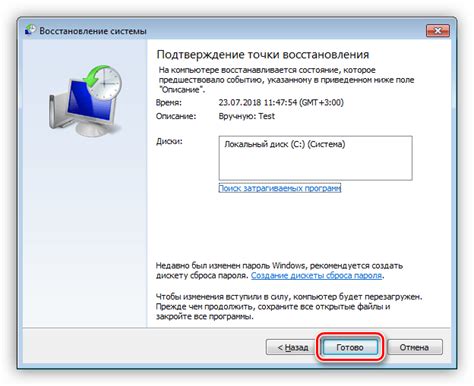
Перед тем, как приступить к подключению PS4 к телевизору DEXP, необходимо выполнить несколько предварительных шагов. Во-первых, убедитесь, что у вас есть все необходимые компоненты: игровая приставка PS4, телевизор DEXP, HDMI-кабель, пульт дистанционного управления и, по желанию, наушники.
Во-вторых, убедитесь, что телевизор DEXP включен и находится в режиме подключения к внешним устройствам, например, посредством HDMI-кабеля. Если вы не знаете, как включить данный режим, обратитесь к инструкции к телевизору или свяжитесь с технической поддержкой DEXP.
В-третьих, убедитесь, что ваша игровая приставка PS4 имеет достаточное количество свободных разъемов HDMI для подключения к телевизору DEXP.
Подключение кабелей:

Перед началом процесса подключения PS4 к телевизору DEXP, убедитесь, что у вас есть все необходимые кабели:
- Кабель HDMI - используется для передачи видеосигнала высокой четкости и звука. Вам понадобится HDMI-кабель для подключения PS4 к телевизору.
- Силовой кабель - используется для подключения консоли PS4 к сети электропитания.
- Кабель USB - используется для подключения контроллера PS4 к консоли.
Когда у вас есть все необходимые кабели, вы можете приступить к процессу подключения.
Выбор входа на телевизоре:
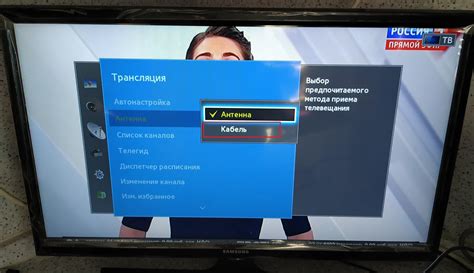
Прежде чем подключить PS4 к телевизору DEXP, вам необходимо выбрать соответствующий вход на телевизоре. В зависимости от модели телевизора DEXP, процедура выбора входа может незначительно отличаться, но общие принципы остаются неизменными.
1. Включите телевизор DEXP и нажмите кнопку "Источник" или "Input" на пульте дистанционного управления. Обычно они находятся в верхней части пульта, рядом с кнопкой включения.
2. На экране телевизора появится список доступных входов. Используйте кнопки навигации на пульте дистанционного управления (обычно это стрелки вверх/вниз или влево/вправо) для выбора нужного входа.
3. Когда вы выделите нужный вход, нажмите кнопку "ОК" или "Вход" на пульте дистанционного управления, чтобы подтвердить выбор.
Примечание: Если у вас есть несколько устройств подключенных к телевизору, например, DVD-плеер или приставка кабельного телевидения, убедитесь, что выбран правильный вход для подключения PS4.
Настройка звука и изображения:
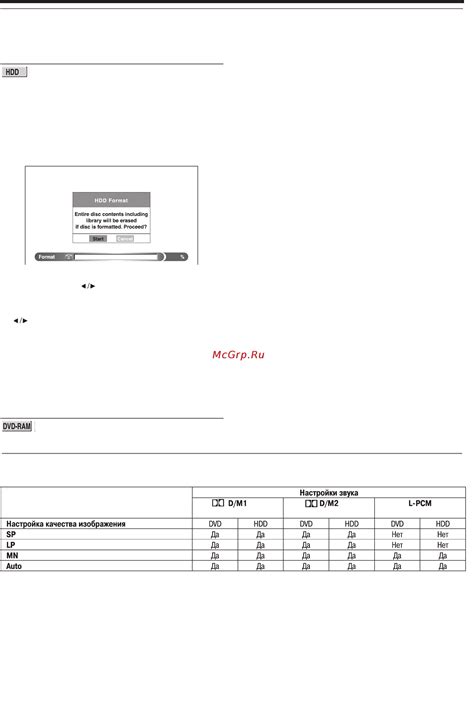
Для оптимального игрового опыта на PS4 необходимо правильно настроить звук и изображение. В этом разделе мы рассмотрим основные настройки, которые помогут вам достичь наилучшего качества.
1. Подключите PS4 к телевизору с помощью HDMI-кабеля. Убедитесь, что кабель надежно подключен и не поврежден.
2. Настройте разрешение изображения. Перейдите в меню "Настройки" на консоли PS4 и выберите "Настройки отображения". Здесь вы можете выбрать разрешение, которое подходит вашему телевизору. Рекомендуется выбрать наивысшее доступное разрешение, чтобы получить наилучшее качество изображения.
3. Настройте цветовое пространство. В меню "Настройки отображения" выберите "Цветовое пространство" и выберите опцию, которая соответствует вашему телевизору. Если вы не уверены, какое цветовое пространство подходит для вашего телевизора, оставьте значение "Автоматически".
4. Настройте звук. Перейдите в меню "Настройки" на консоли PS4 и выберите "Настройки звука и экрана". Здесь вы можете выбрать оптимальные настройки звука, такие как формат аудио и громкость. Рекомендуется выбрать формат аудио "Линейный PCM", так как он обеспечивает наилучшее качество звука.
5. Проверьте настройки на телевизоре. Убедитесь, что настройки изображения и звука на самом телевизоре также соответствуют вашим предпочтениям. Вы можете настроить яркость, контрастность, насыщенность и другие параметры изображения, а также громкость и баланс звука.
После того, как вы настроили звук и изображение на PS4 и телевизоре, вы будете готовы наслаждаться игровым процессом с лучшим качеством.
Проверка работы:

После выполнения всех предыдущих шагов, вам остается только проверить работу подключения PS4 к телевизору DEXP. Для этого включите игровую приставку и переключитесь на соответствующий источник сигнала на телевизоре. Если все настройки выполнены правильно, вы должны увидеть экран загрузки PS4 на телевизоре.
Убедитесь, что звук также проигрывается через динамики телевизора. Вы можете проверить звук, запустив любое приложение или игру на приставке. Если звук не работает или имеется какая-либо другая проблема, проверьте все соединения еще раз и убедитесь, что правильно выбран источник звука на телевизоре.
Теперь ваша PS4 должна быть полностью подключена и работать на телевизоре DEXP. Вы можете наслаждаться играми и другими развлечениями прямо на большом экране телевизора.